PS调出郁金香图片的鲜艳色彩-PS调色教程
作者 Sener 来源 PS联盟 发布时间 2010-07-11
9、新建一个图层,按Ctrl + Alt + Shift + E 盖印图层。执行:滤镜 > 模糊 > 高斯模糊,数值为5,确定后把图层混合模式改为“柔光”,图层不透明度改为:60%,效果如下图。

<图23>
10、创建可选颜色调整图层,对红色进行调整,参数设置如图24,效果如图25。
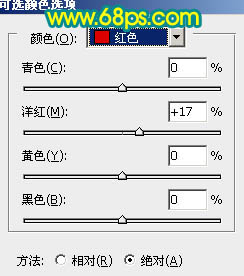
<图24>

<图25>
11、创建亮度/对比度调整图层,适当把对比度调大一点,参数设置如图26,效果如图27。
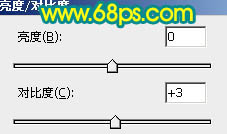
<图26>

<图27>
12、最后整体调整一下颜色,完成最终效果。
| 上一页1234 |
